不少使用Mac系统的小伙伴想知道自己当前的测试版系统版本号是否与正式版一样,然后再决定是否要继续升级系统,那么Mac系统要如何查看自己的版本呢?下面就和小编一起来看看操作
不少使用Mac系统的小伙伴想知道自己当前的测试版系统版本号是否与正式版一样,然后再决定是否要继续升级系统,那么Mac系统要如何查看自己的版本呢?下面就和小编一起来看看操作方法吧。
Mac查看系统版本的方法
1、首先我们点击屏幕顶部的苹果菜单,再点击“关于本机”选项,这步操作都比较简单,很多小伙伴也知道的。

2、随后我们可以在关于本机中看到当前系统版本,在这里可看到我当前的是 OS X Yosemite 10.10 的系统。这个大类的系统版本很容易查看,如果想要查看更为详细的系统版本号,请点击“系统报告”选项。
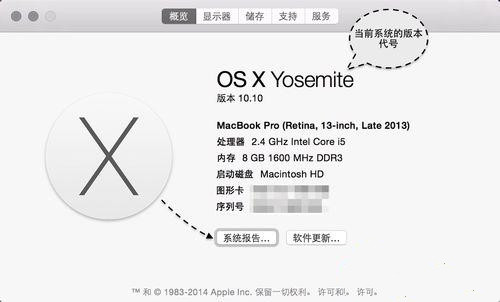
3、接下来请在系统报告窗口中,点击左边栏中的“软件”一栏。
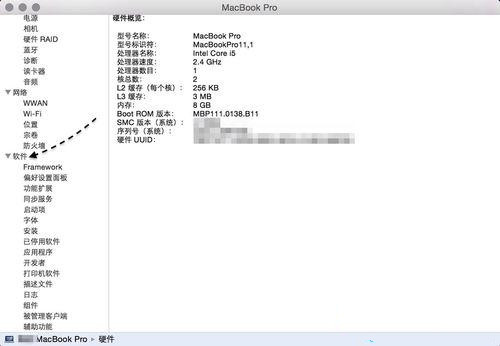
4、随后即可看到当前系统具体的版本号,我这里显示的是当前最新的正式版 OS X 10.10(14A389)信息,14A389 这个代码就是我们在网上看到别人讨论的代码。
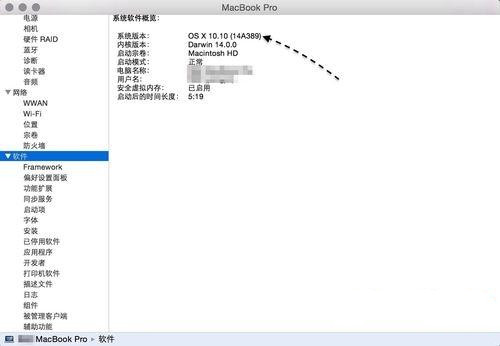
5、当我们知道了自己系统当前的版本号,就可以与其它系统对比,看看当前系统是不是属于最新的版本了。
